联想笔记本按f2进不了bios设置 联想电脑启动bios设置教程
更新日期:2023-10-15 19:51:17
来源:网友投稿
之前小编就分享过联想笔记本怎么进入bios的操作教程,但是有些网友称自己的联想笔记本按f2进不了bios设置,自己又不知道应该怎么办,下面小编就来给大家说明一下解决方法,另外,还有不需要按f2的联想电脑启动bios设置教程,一起来看看吧。

联想笔记本按f2进不了bios设置
方法一:重启电脑
1、我们可以重启电脑,在开机的瞬间按住F2键。
2、我们都知道快速启动只是针对开机的时候才能够起作用,但是在重启电脑就没有效果了。
方法二:关闭快速启动
1、如果我们可以进入系统,我们需要把系统的快速启动关闭掉,这样按F2键才方便我们突破快速启动进入恢复界面。
2、我们可以进入”电源管理“把快速启动给关闭掉。
3、如果大家不知道如何进入可以看我之前的经验——华硕笔记本如何关闭win8/8.1快速启动功能。
方法三:在开机前按住F2键不放
1、对于win8或win8.1因为有快速启动,我的做法是在按电源键开机前就按F2键,一致按着不放。这样也是可以突破快速启动。
2、如果按的慢了可以关机再次尝试。
方法四:BIOS原因
1、如果按照上面的操作还是不行,可能是BIOS出了问题,比如BIOS欠压。或者是主板的问题。
2、这样就建议把电脑拿到当地的售后进行检测维修了。
注意:有的电脑因型号不同,并非一定是按f2键,有些是esc进入,或者F1 ,F10等,笔记本需要按住辅助的FN键再按相应的按键。

联想电脑启动bios设置教程
1、首先打开我的电脑并点击控制面板进入;

2、在控制面板中点击电源选项;
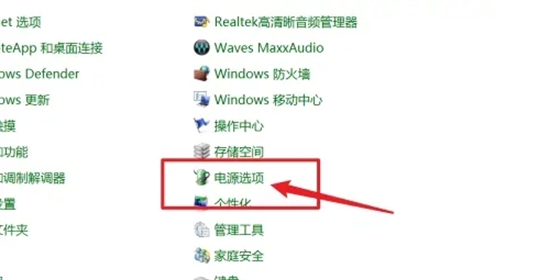
3、然后在新的界面点击右侧的选择电源按钮的功能;

4、最后把启用快速启动关闭,在重启电脑即可顺利进入bios。
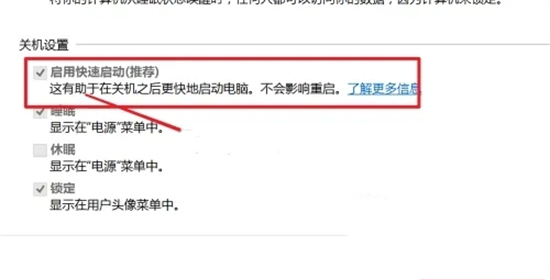
以上就是联想笔记本按f2进不了bios设置的解决方法以及联想电脑启动bios设置教程,希望对各位用户们有所帮助。
- monterey12.1正式版无法检测更新详情0次
- zui13更新计划详细介绍0次
- 优麒麟u盘安装详细教程0次
- 优麒麟和银河麒麟区别详细介绍0次
- monterey屏幕镜像使用教程0次
- monterey关闭sip教程0次
- 优麒麟操作系统详细评测0次
- monterey支持多设备互动吗详情0次
- 优麒麟中文设置教程0次
- monterey和bigsur区别详细介绍0次
周
月











